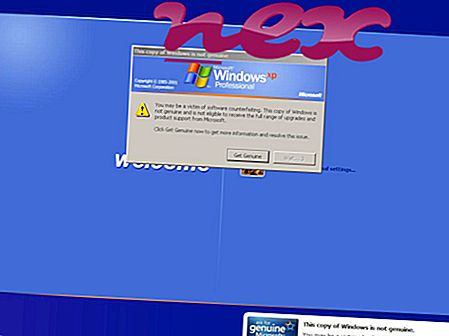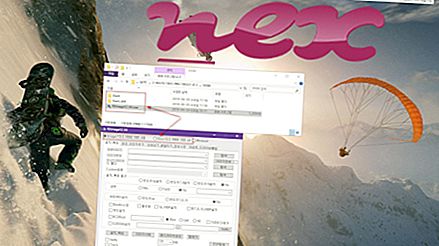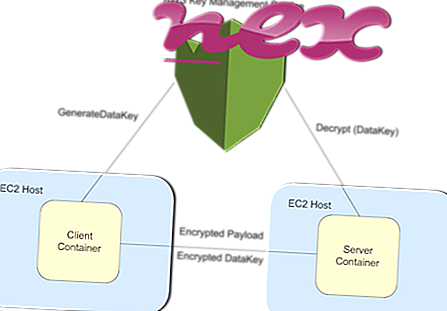Процес познат као Апплицатион Манагер припада софтверу БровсерПротецт или Апплицатион Манагер би ПерформерСофт.
Опис: БровсерПротецт.еке није битан за Виндовс и често ће узроковати проблеме. БровсерПротецт.еке се налази у мапи која је наведена у Виндовс% ПАТХ% променљивој околини - углавном Ц: \ . Познате величине датотека на Виндовс 10/8/7 / КСП су 2.550.224 бајта (19% свих појава), 2.877.280 бајтова и још 8 варијанти. Ради као сервис БровсерПротецт: услуга заштите вашег прегледача.
Програм нема видљив прозор. То није системска датотека за Виндовс. БровсерПротецт.еке је дигитално потписан. БровсерПротецт.еке је у могућности да надгледа апликације и снима уносе тастатуре и миша. Због тога је техничка безбедносна оцена опасна за 38% .
Деинсталација ове варијанте: У случају било каквих проблема са БровсерПротецт.еке, можете да урадите и следеће:1) деинсталирајте БровсерПротецт или Бит89 Инц. са рачунара помоћу алата Цонтрол Панел Деинсталирање програма
2) контактирајте ввв.бит89.цом службу за кориснике.
Ако се БровсерПротецт.еке налази у подмапи директорија корисника, сигурносна оцена је 42% опасна . Величина датотеке је 2.877.280 бајтова (25% свих појава), 3.085.264 бајта и још 6 варијанти. Програм нема видљив прозор. Датотека БровсерПротецт.еке дигитално је потписана. БровсерПротецт.еке није основна датотека система Виндовс. БровсерПротецт.еке је у могућности да надгледа апликације и снима уносе тастатуре и миша.
Деинсталација ове варијанте: У случају било каквих проблема са БровсерПротецт.еке, можете да урадите и следеће:1) деинсталирајте БровсерПротецт са рачунара помоћу алата Цонтрол Панел Деинсталирање програма
2) контактирајте ввв.бит89.цом службу за кориснике.
Важно: Проверите поступак БровсерПротецт.еке на рачунару да бисте видели да ли то представља претњу. Ако је Апплицатион Манагер променио претраживач и почетну страницу вашег претраживача, можете да вратите задате поставке прегледача на следећи начин:
Ресетујте подразумеване поставке прегледача за Интернет-Екплорер ▾- У програму Интернет Екплорер притисните комбинацију тастера Алт + Кс да бисте отворили мени са алаткама .
- Кликните на Интернет опције .
- Кликните картицу Напредно .
- Кликните на дугме Ресет ....
- Омогућите опцију Избриши личне поставке .
- Копирајте цхроме: // сеттингс / ресетПрофилеСеттингс у адресну траку вашег Цхроме прегледача.
- Кликните на Ресетуј .
- Копирајте о: подршка у адресну траку вашег прегледача Фирефок.
- Кликните на Рефресх Фирефок .
Следећи програми су такође корисни за дубљу анализу: Менаџер сигурносних задатака испитује активни БровсерПротецт процес на вашем рачунару и јасно вам говори о чему се ради. Познати алат за борбу против злонамјерног софтвера Малваребитес говори о томе да ли БровсерПротецт.еке на рачунару приказује досадне огласе и успорава га. Неки антивирусни софтвер не сматра ову врсту нежељеног адверзивног софтвера вирусом и зато није обележен за чишћење.
Чист и уредан рачунар кључни је услов за избјегавање проблема са рачунаром. То значи да покренете скенирање злонамјерног софтвера, очистите чврсти диск користећи 1 цлеанмгр и 2 сфц / сцаннов, 3 програма за деинсталирање који вам више нису потребни, провјеру програма за аутоматско покретање (помоћу 4 мсцонфиг) и омогућавање аутоматског ажурирања 5 оперативних система Виндовс. Увек упамтите да вршите периодичне резервне копије или барем да поставите тачке враћања.
Ако имате стварни проблем, покушајте да се сетите последње ствари коју сте урадили или последње што сте инсталирали пре него што се проблем појавио први пут. Користите 6 ресмон наредбу да идентификујете процесе који узрокују ваш проблем. Чак и за озбиљне проблеме, уместо да поново инсталирате Виндовс, боље је да поправите инсталацију или, за Виндовс 8 и новије верзије, извршите наредбу 7 ДИСМ.еке / Онлине / Цлеануп-имаге / Ресторехеалтх. Ово вам омогућава да поправите оперативни систем без губитка података.
пхоткеи.еке нетзманагер_сервице.еке мотохелперсервице.еке БровсерПротецт.еке иевкбд.длл тоастер.еке јццатцх.длл длацтрлв.еке тцпсвцс.еке јсвтраиутил.еке мскмл3.длл